Im Kollektionseditor bearbeiten Sie Kollektionen, d.h. Sie fügen Skripte zu Kollektionen hinzu. Der Kollektionseditor startet, wenn Sie eine Kollektion zum Bearbeiten wählen. Alternativ erstellen Sie eine neue Kollektion und aktivieren die Option Öffnen des neuen Objekts im Editor. Die neu erstellte Kollektion wird automatisch im Kollektionseditor geöffnet.
Der Kollektionseditor verfügt über folgende Elemente:
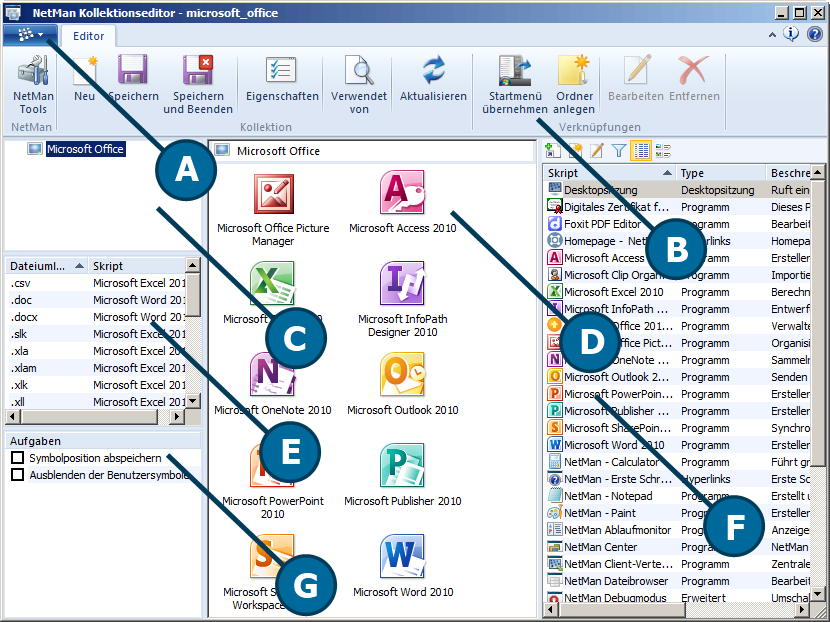
A. Programmmenü. Im Programmmenü finden Sie Funktionen des Programms und Verknüpfungen zu weiteren Hilfsprogrammen wie dem Environment Monitor und dem Ablaufmonitor.
B. Menüband. Enthält alle Befehle zum Bearbeiten der Objekte, die im Editorfenster markiert sind.
C. Strukturfenster. Zeigt die Ordnerstruktur Ihrer Kollektion. Haben Sie keine Ordner in der Kollektion, wird hier nur der Root-Eintrag mit dem Namen der Kollektion gezeigt.
D. Editorfenster. Zeigt die einzelnen Skripte der Kollektion. Hier verschieben Sie Skripte in Ordner und führen weitere Operationen auf den Skripten aus.
E. Dateiumleitungen. Zeigt alle aktiven Dateiumleitungen der Kollektion.
F. Skriptfenster. Zeigt alle im System vorhandenen Skripte. Per Drag&Drop ziehen Sie aus dem Skriptfenster einzelne Skripte in das Editorfenster, um sie der Kollektion hinzuzufügen.
G. Aufgabenfenster. Zeigt für die Kollektion verfügbare Aufgaben, die beim Ausliefern der Kollektion vom NetMan Client ausgeführt werden.
Befehle des Menübands
Im Menüband haben Sie Zugriff auf folgende Funktionen:
NetMan Tools. Öffnet die NetMan Tools, damit Sie weitere NetMan Programme starten können.
Neu. Erstellt eine neue Kollektion. Diese wird in einer neuen Instanz des Kollektionseditors geöffnet.
Speichern. Speichert die aktuelle Kollektion.
Speichern und Beenden. Speichert die aktuelle Kollektion und beendet den Kollektionseditor.
Eigenschaften. Ermöglicht das Bearbeiten folgender Kollektionseigenschaften: Name, Typ.
Verwendet von. Öffnet den Objektinspektor und zeigt alle Referenzen der markierten Objekte.
Aktualisieren. Aktualisiert die Ansicht. Sie benötigen die Aktualisierungsfunktion vor allem dann, wenn Sie während Ihrer Arbeit mit dem Kollektionseditor neue Skripte erstellt haben und diese im Skriptfenster noch nicht gezeigt werden.
Startmenü übernehmen. Öffnet einen Assistenten zur Übernahme von Verknüpfungen des aktuellen Startmenüs der Station direkt in die Kollektion. Hierbei werden Skripte für alle Einträge erstellt, die Sie markieren. Wie Sie Kollektionen aus dem Startmenü erstellen, lesen Sie im Kapitel „Aus dem Startmenü erstellen".
Ordner erstellen. Erstellt im Editorfenster einen Ordner, in dem Sie Skripte ablegen.
Bearbeiten. Öffnet markierte Skripte zum Bearbeiten im Skripteditor.
Entfernen. Löscht markierte Objekte.
Befehle des Kontextmenüs
Ordner erstellen. Erstellt im Editorfenster einen Ordner, in dem Sie Skripte ablegen.
Bearbeiten. Öffnet markierte Skripte zum Bearbeiten im Skripteditor.
Entfernen. Löscht markierte Objekte.
Aufgaben
Im Aufgabenfenster wählen Sie aus folgenden Aufgaben, die vom NetMan Client ausgeführt werden:
Symbolposition abspeichern. Speichert die Position eines Symbols, d.h. beim erneuten Ausliefern der Kollektion wird ein Symbol dort wieder hergestellt, wo es sich zuletzt befand.
Ausblenden der Benutzersymbole. Versteckt alle Verknüpfungen (im Startmenü oder auf der Arbeitsfläche), die in Windows einem speziellen Benutzer zugeordnet sind. Verwenden Sie diese Einstellung zusammen mit der Einstellung Ausblenden der Windows-Symbole, die für 'alle Benutzer' angelegt sind in den NetMan Einstellungen (Sektion NetMan, Seite Sitzungskonfiguration). Die Umgebung eines Benutzers enthält dann nur noch die NetMan Desktop Manager Verknüpfungen.
Befehle des Skriptfensters
Das Skriptfenster verfügt über eine eigene Symbolleiste mit folgenden Befehlen:
Hinzufügen. Fügt markierte Skripte der Kollektion hinzu.
Neu. Startet den Skripteditor und erstellt ein neues Skript.
Bearbeiten. Öffnet ein markiertes Skript zum Bearbeiten im Skripteditor.
Filter. Blendet eine Filterzeile ein, in der Sie nach einem bestimmten Skript suchen können.
Listenansicht. Zeigt das Skriptfenster in einer Listenansicht.
Kacheln. Zeigt das Skriptfenster in einer Kachelansicht.
Befehle des Kontextmenüs (Skriptfenster)
Hinzufügen. Fügt markierte Skripte der Kollektion hinzu.
Neues Skript. Startet den Skripteditor und erstellt ein neues Skript.
Bearbeiten. Öffnet ein markiertes Skript zum Bearbeiten im Skripteditor.